
Tangkilikin ang larong ito ngunit wala kang makitang tunog sa Battlefield 4? Kung maayos ang lahat at mangyayari lang ito sa BF4 (o iba pang laro mula sa EA Origin client), nasa tamang lugar ka. Sa post na ito, matututunan mo ang bawat posibleng pag-aayos sa isyu ng 'Battlefield 4 na walang tunog'.
6 Mga Pag-aayos para sa Battlefield 4 Walang Isyu sa Tunog
Alam namin kung gaano nakakadismaya kapag wala kang maririnig sa isang laro. Sa ibaba ay makikita mo ang mga pag-aayos upang muling gumana ang iyong audio sa Battlefield 4. Bago ka tumuloy sa mga sumusunod na pag-aayos, tiyaking suriin mo ang mga koneksyon ng iyong headset/speaker.
- mga laro
- problema sa tunog
- Windows
Ayusin 1. I-update ang iyong mga driver ng audio
Maaaring magdulot ng mga isyu sa audio ng laro ang isang sira/luma na audio driver. Ang isang driver ng audio ay isang tagasalin para sa iyong system at device, at kung magkamali ito, magkakaroon ka ng mga problema sa tunog. May mga onboard na sound card driver at headset driver (para sa ilang mas matatanda).
Upang matiyak na mayroon kang pinakabago at tamang audio driver na naka-install, maaari kang pumunta sa Tagapamahala ng aparato at i-update ang lahat ng iyong mga driver ng audio doon. Gayunpaman, ang Windows ay naghahatid ng medyo bagong driver (hindi palaging ang pinakabagong driver). Sa halip, maaari mong gamitin ang Driver Easy upang hayaan itong mahanap at awtomatikong i-update ang mga driver:
isa) I-download at i-install ang Driver Easy.
2) Patakbuhin ang Driver Easy, pagkatapos ay i-click I-scan ngayon . I-scan ng Driver Easy ang iyong computer at makikita ang anumang mga driver ng problema.
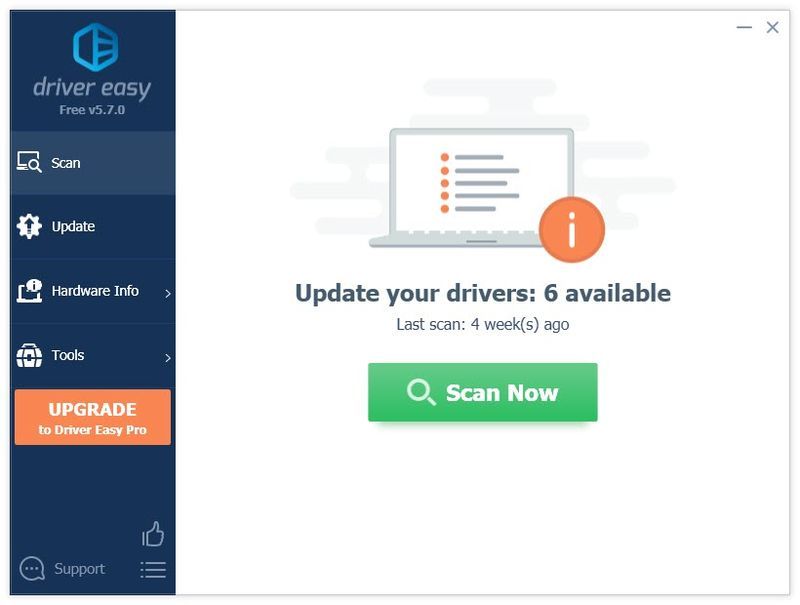
3) I-click ang Update button sa tabi ng na-flag na audio driver para awtomatikong i-download at i-install ang tamang audio driver (Magagawa mo ito gamit ang LIBRENG bersyon).
O i-click I-update ang Lahat upang awtomatikong i-download at i-install ang lahat ng pinakabagong tamang driver na nawawala o luma na (Ito ay nangangailangan ng Pro bersyon . Ipo-prompt kang mag-upgrade kapag na-click mo ang I-update Lahat).
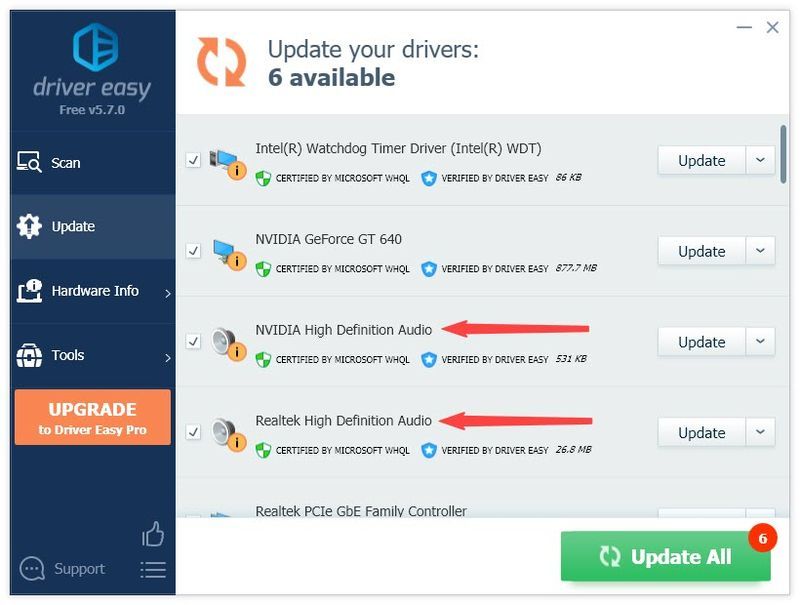
4) I-restart ang iyong computer at tingnan kung nalutas na ang iyong problema.
Ang Pro na bersyon ng Driver Easy ay may ganap na teknikal na suporta.Kung kailangan mo ng tulong, mangyaring makipag-ugnayan Ang koponan ng suporta ng Driver Easy sa support@drivereasy.com .
Ayusin 2. Suriin ang iyong default na playback device
Nagaganap ang isyu kapag nagtakda ka ng maling default na output device. Posibleng gumagana nang mahusay ang ibang mga laro o app ngunit gumagana ang Battlefield 4.
1) Sa iyong keyboard, pindutin ang Windows logo key at R sabay na i-invoke ang Run box. I-type o i-paste mmsys.cpl at pindutin Pumasok .
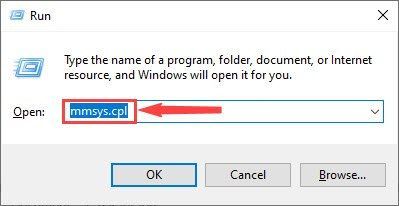
2) Itakda ang tamang device bilang default na playback device. Magkakaroon ng berdeng tick at icon ng signal sa device na ito kung nakatakda ito bilang default.
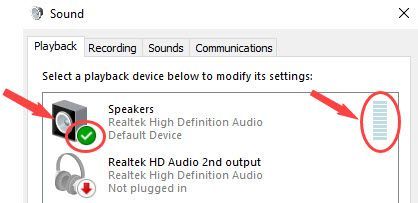
3) Kung hindi ang device na ito ang gusto mo, maaari mong i-right-click ang isa pang device at pumili Itakda bilang Default na Device .

4) I-right-click ang iyong default na device at piliin Ari-arian . Pumunta sa tab na Advanced, at pumili ng format hindi hihigit sa 24 bit, 96000 Hz .
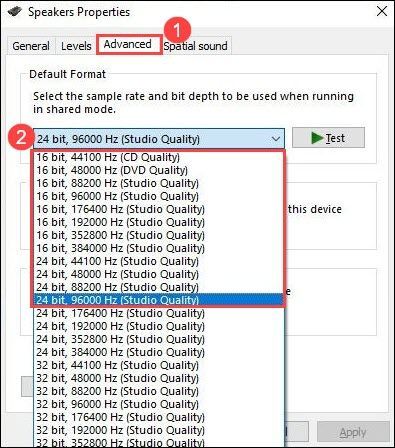
5) I-click Mag-apply upang i-save ang mga pagbabago.
Ngayon ilunsad ang iyong Battlefield 4 upang tingnan kung babalik ang tunog. Kung sa kasamaang-palad ay hindi, huwag mag-alala dahil mayroon kaming ilang higit pang mga pag-aayos na maaari mong subukan.
Ayusin 3. Suriin ang Windows Volume Mixer
Una, dapat mong suriin ang Windows Volume Mixer, at suriin kung ang volume para sa Battlefield 4 ay nakatakda sa pinakamababa.
1) I-right-click ang icon ng volume sa system tray, at piliin ang Open Volume Mixer.
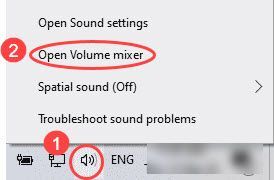
2) Tiyaking hindi naka-mute ang Battlefield 4 sa Volume Mixer.
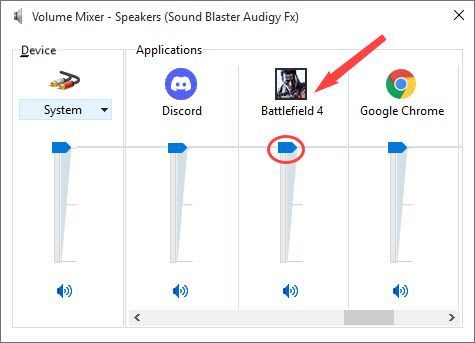
3) Ngayon ay kailangan mong pumunta sa Advanced na mga setting ng Tunog . pindutin ang Logo ng Windows susi + ako sa parehong oras, at piliin Sistema .
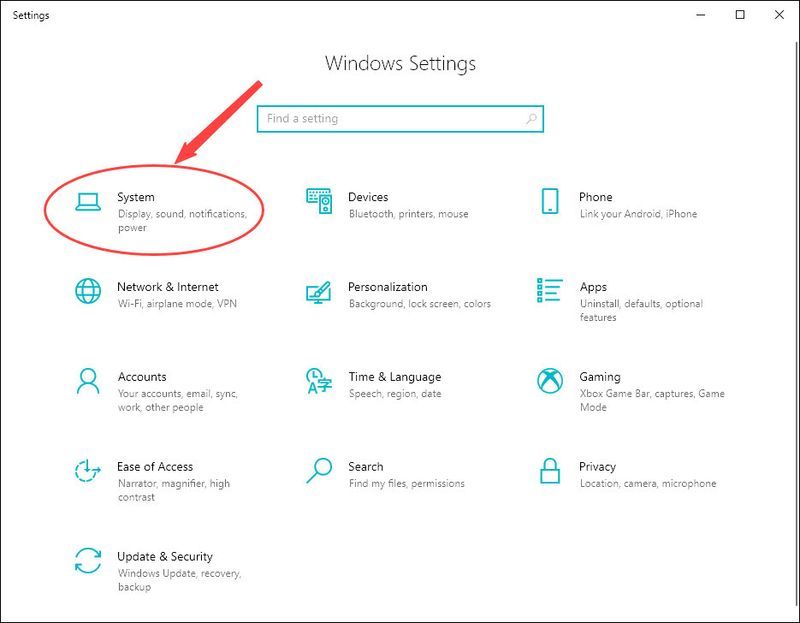
4) Pumili Tunog mula sa kaliwang pane, at i-click Dami ng app at mga kagustuhan sa device sa ilalim Mga advanced na pagpipilian sa tunog .
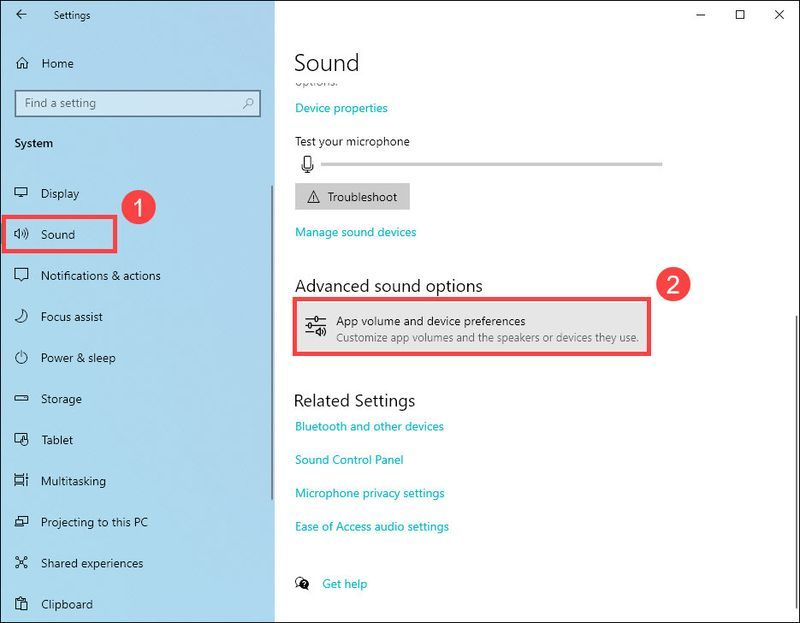
5) Tiyaking itinakda mo ang Output ng Battlefield 4 sa default na device ng system sa halip na Game.
Ginagawa ba ng pamamaraang ito ang lansihin para sa iyo? Kung hindi, lumipat sa susunod na pag-aayos sa ibaba.
Ayusin 4. Huwag paganahin ang Windows Defender
Maraming mga manlalaro ng Battlefield 4 ang nalaman na sa wakas ay gumagana ito kapag hindi nila pinagana ang Windows Defender. Ngunit tandaan na kapag na-disable mo na ito, mag-ingat sa mga website na binibisita mo.
1) Pindutin ang Logo ng Windows susi + ako sa parehong oras at piliin Update at Seguridad > Seguridad ng Windows at pagkatapos Proteksyon ng firewall at network . O i-click dito upang buksan ang Windows Defender.
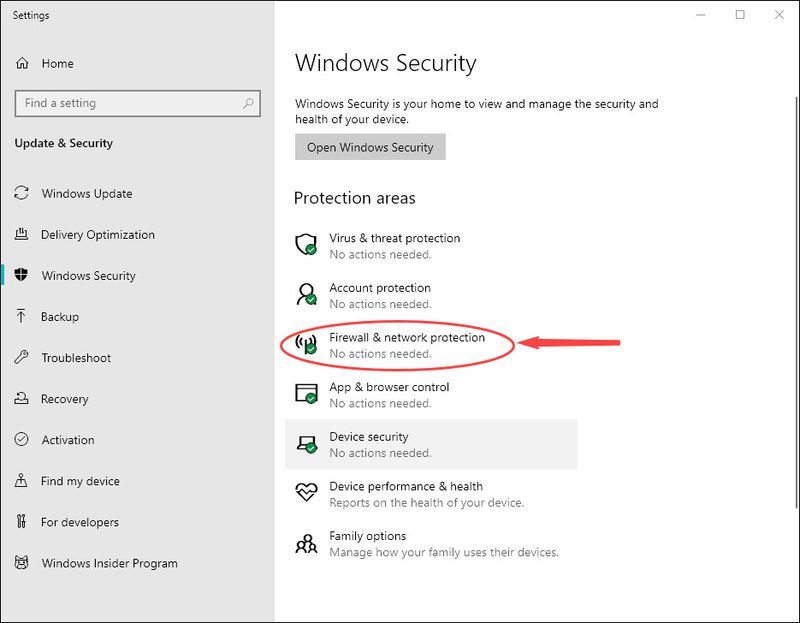
2) I-click ang aktibong network.

2) Sa ilalim Microsoft Defender Firewall , palitan ito sa Naka-off .
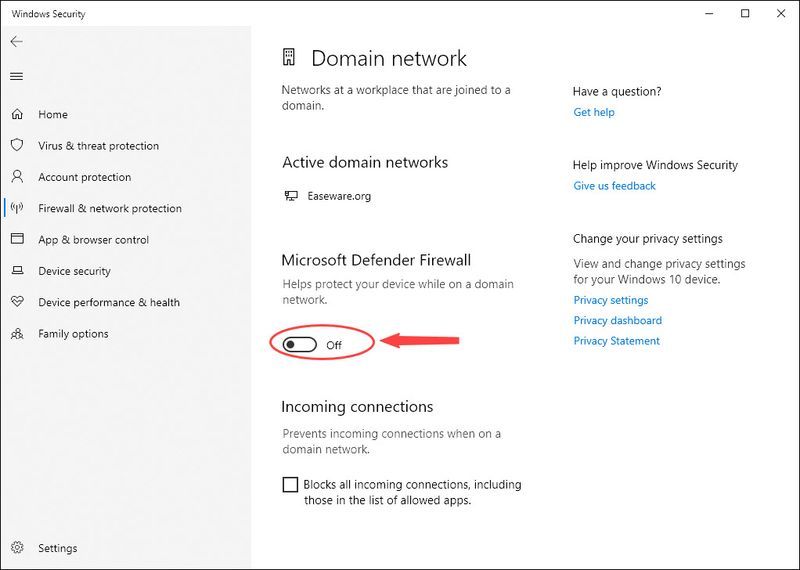
Ilunsad ang iyong Battlefield 4 at tingnan kung gumagana na ang tunog ngayon.
Ayusin 5. I-verify ang integridad ng laro
Kung sakaling may nawawalang ilang mahahalagang file, inirerekomendang i-verify ang iyong mga file ng laro (pag-aayos ng laro) bago ka tumuloy sa iba pang mga pag-aayos.
1) Simulan ang Pinagmulan at mag-log in.
2) Mag-click sa Aking Game Library at i-right click sa gustong laro at piliin Pagkukumpuni .
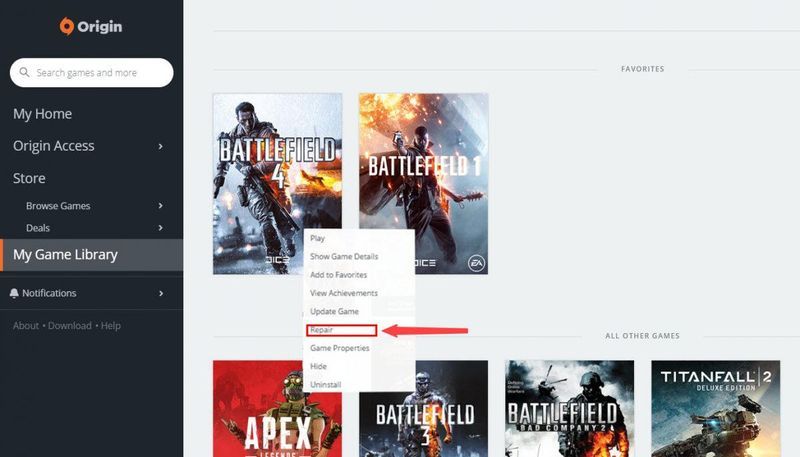
3) Kapag kumpleto na, isara ang Pinagmulan. Pagkatapos ay patakbuhin ang Origin bilang administrator.
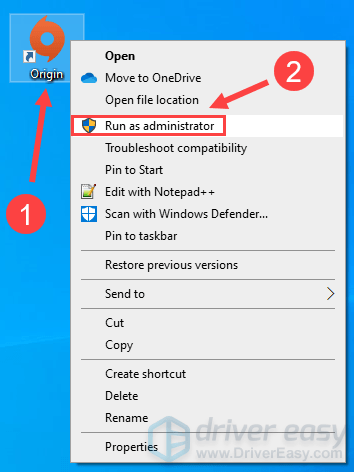
I-play ang Battlefield 4 at subukan ang sound issue. Kung magpapatuloy ang Battlefield 4 sound not working issue, malamang na sanhi ito ng interference ng iyong mga device o iba pang app.
Ayusin 6. Alisin ang ibang panghihimasok
Una, i-unplug ang lahat ng iyong panlabas na device at tiyaking walang mga hindi kinakailangang device ang nakakonekta sa iyong mga USB port. Pagkatapos ay huwag paganahin ang Origin In-Game.
1) Buksan ang Origin client at mag-log in sa iyong EA Account.
2) I-click ang menu na Pinagmulan at piliin Mga Setting ng Application .
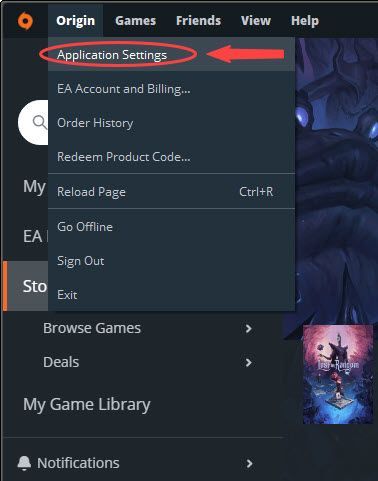
3) I-click ang Pinagmulan ng In-Game tab. I-toggle ang Naka-off lumipat para i-off ang Origin In-Game.
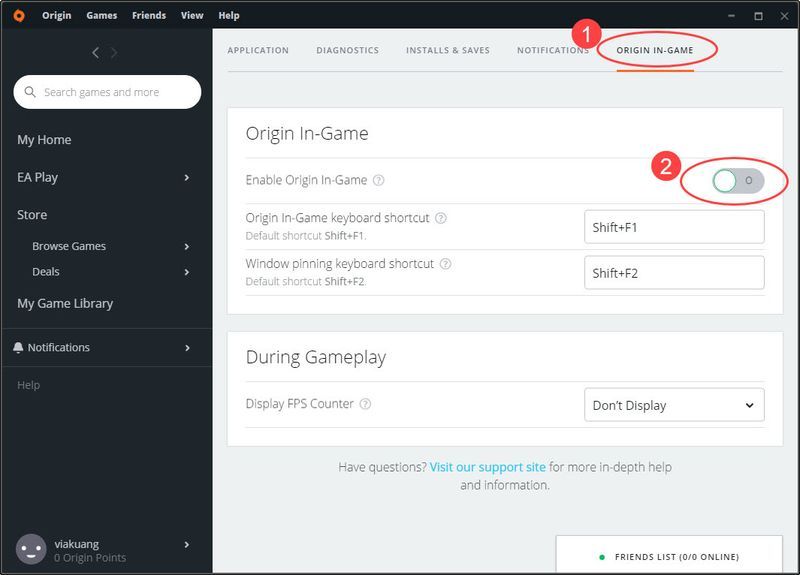
Kung hindi gumana ang hindi pagpapagana ng Origin In-Game Overlay, maaari kang magsagawa ng malinis na boot sa iyong PC upang makahanap ng problemang application.
Nagawa ba ng mga pag-aayos sa itaas ang trick para sa iyo? Sana, masisiyahan ka sa Battlefield 4 nang walang anumang sound issue ngayon. Huwag mag-atubiling mag-drop sa amin ng isang linya sa seksyon ng Mga Komento sa ibaba kung mayroon kang anumang mga katanungan.

![[SOLVED] Hindi Gumagana ang NVIDIA GeForce Overlay](https://letmeknow.ch/img/knowledge/85/nvidia-geforce-overlay-not-working.jpg)
![[SOLVED] Patuloy na nag-crash ang Blender sa PC](https://letmeknow.ch/img/knowledge/73/blender-keeps-crashing-pc.jpg)

![[SOLVED] Hindi Gumagana ang Intel Wi-Fi 6 AX201](https://letmeknow.ch/img/knowledge/30/intel-wi-fi-6-ax201-not-working.jpg)
